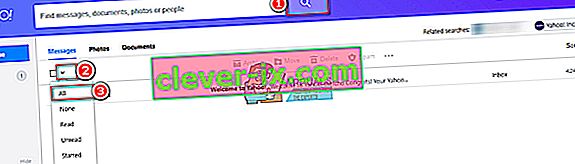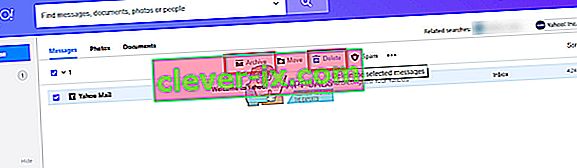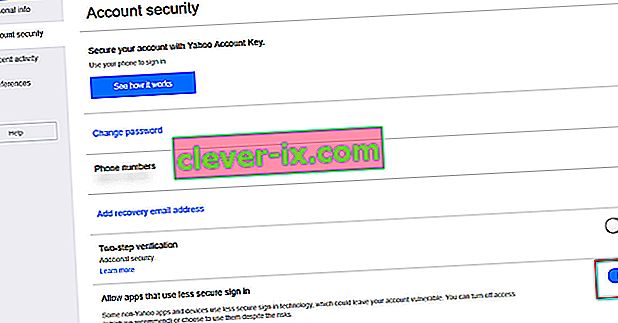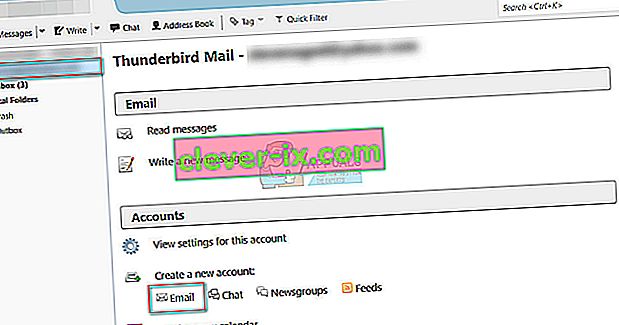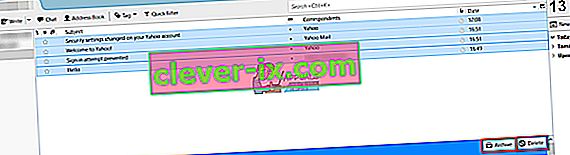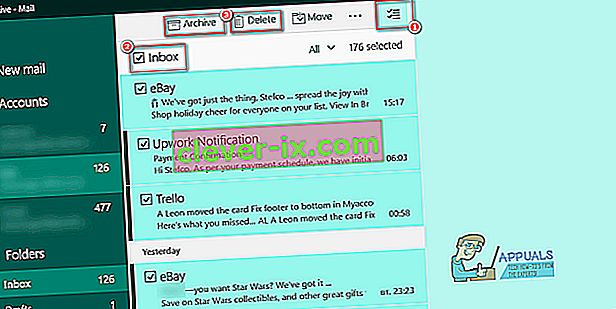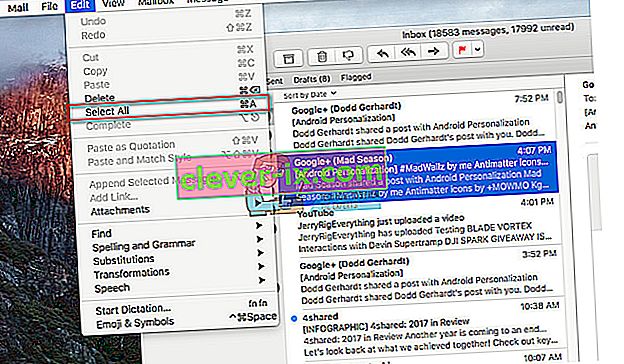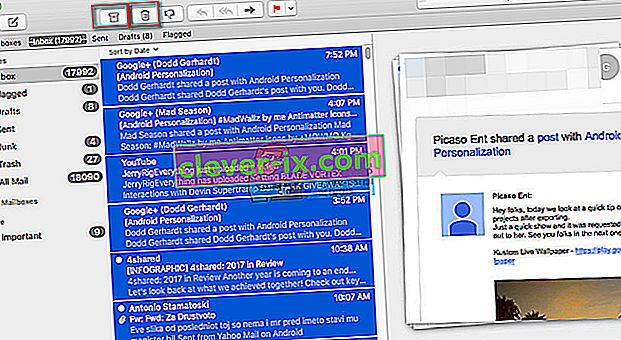Veľké množstvo kontaktov vo vašej pošte Yahoo znamená, že dostanete viac e-mailov denne. Spamové správy navyše každý deň útočia na vaše e-mailové adresy a vo vašej doručenej pošte nechávajú tisíce nežiaducich e-mailov. A keď sa tieto 2 veci skombinujú, dostanete zaplavenú doručenú poštu Yahoo Mail s tisíckami nežiaducich e-mailov.

Vaše logické rozhodnutie by teda bolo: Odstráňte všetky nechcené e-maily! Ak však máte v doručenej pošte stovky alebo možno tisíce e-mailov, bude ich manuálne vymazanie trvať dlho. Našťastie v tomto článku vysvetlíme rôzne spôsoby, ako môžete vymazať všetky e-maily Yahoo naraz. Takže sa pripravte na vyčistenie svojej chaotickej e-mailovej schránky.
Metóda 1: Odstránenie všetkých e-mailov Yahoo pomocou aplikácie Yahoo Mail - klient online
Prvý a najjednoduchší spôsob odstránenia všetkých e-mailov Yahoo naraz by bolo prehľadanie všetkých e-mailov v priečinku prichádzajúcich správ, ich výber a odstránenie. Tu sú podrobné kroky.
- Najskôr otvorte službu Yahoo Mail a kliknite na tlačidlo Hľadať v pravom hornom rohu obrazovky.
- Kliknite na kvapka - dole šípku vedľa prvého políčka v filtra bare .
- V rozbaľovacej ponuke vyberte možnosť Všetko . Práve ste vybrali všetky svoje prijaté e-maily.
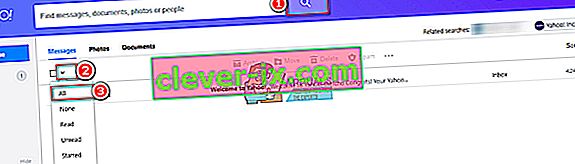
- Teraz ich môžete vymazať (kliknutím na tlačidlo Odstrániť) alebo archivovať (kliknutím na tlačidlo Archivovať).
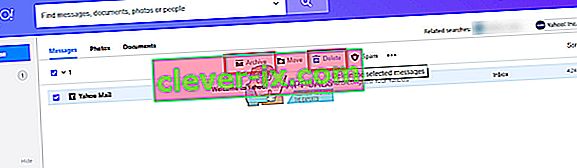
Po vykonaní tejto metódy bude vaša Yahoo Mail úplne čistá.
Metóda 2: Odstránenie všetkých e-mailov Yahoo pomocou Thunderbirdu
Používatelia systému Manu tam používajú Thunderbird ako e-mailového klienta pre svoje e-mailové účty. Ak na správu svojej pošty Yahoo Mail používate Thunderbird, tu sú kroky, ktoré musíte podniknúť, aby ste mohli vymazať všetky e-maily Yahoo naraz.
Poznámka: Ak chcete pridať svoj účet Yahoo Mail do e-mailového klienta tretej strany (Thunderbird), budete ho musieť povoliť vo svojom účte Yahoo. V opačnom prípade Yahoo odmietne synchronizáciu s vašou aplikáciou Thunderbird. Ak ju chcete povoliť, postupujte podľa pokynov uvedených nižšie.
- Prejdite na Zabezpečenie účtu Yahoo a zapnite prepínač „ Povoliť aplikáciám, ktoré používajú menej bezpečné prihlásenie .“
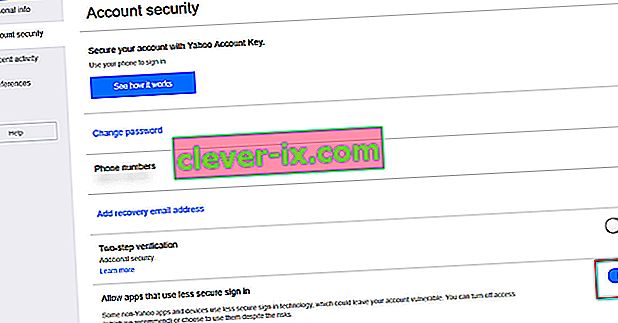
Po dokončení nastavení začnete s krokmi na odstránenie e-mailov.
- Pridajte svoju poštu Yahoo do aplikácie Thunderbird, ak ste tak ešte neurobili.
- Otvorte Thunderbird, vyberte jeden zo svojich aktuálnych e-mailových účtov v ľavom paneli a kliknite na e-mail v sekcii „Vytvoriť nový účet “ .
- Teraz kliknite na tlačidlo Preskočiť tento a používať svoju existujúcu e-mail a zadajte svoju Yahoo emailovú adresu a heslo.
- Po dokončení kliknite na tlačidlo Pokračovať .
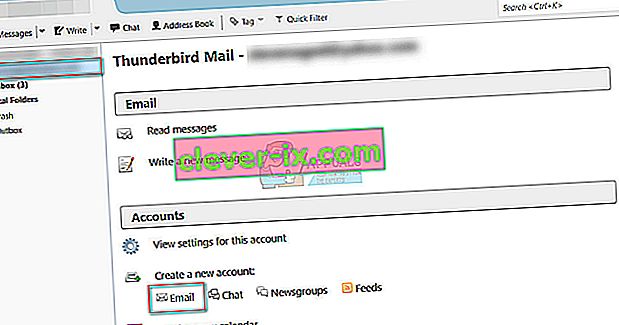
- Keď nemáte Yahoo Mail pripojený k Thunderbird, prejdite na jej inbox zložky na ľavom paneli a kliknite na Get Messages tlačidlá . Týmto sa synchronizuje vaša Yahoo Mail s Thunderbirdom. Pamätajte však, že stiahnutie všetkých hlavičiek e-mailov môže chvíľu trvať, najmä ak máte veľa e-mailových správ.
- V priečinku Doručená pošta vyberte pomocou klávesovej skratky Ctrl + A všetky svoje e-mailové adresy v priečinku.
- Teraz stlačte na Archív tlačidlo , ak chcete archivovať správy. Alebo stlačte na Delete tlačidlá je odstrániť natrvalo.
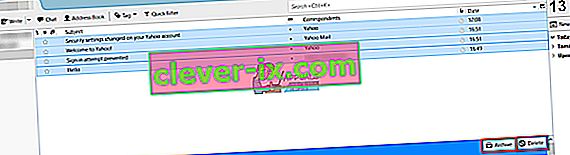
Počas procesu odstraňovania buďte pripravení zažiť nejaké škytanie alebo koktanie. Po jednom dokončení však bude priečinok doručenej pošty úplne čistý.
Metóda 3: Odstránenie všetkých e-mailov Yahoo pomocou ľubovoľného e-mailového klienta (Mail - Windows, Mailbox - Mac)
Pre tých z vás, ktorí nechcú mazať e-maily pomocou aplikácie Yahoo Mail v prehliadači alebo Thunderbirdu, to môžete urobiť pomocou svojho obľúbeného e-mailového klienta. Všeobecne je postup dosť podobný postupu použitému v metóde Thunderbird. Najskôr musíte do e-mailového klienta pridať svoj účet Yahoo a nechať ho synchronizovať so servermi. Ďalej by ste mali vybrať všetky svoje e-maily v priečinku doručenej pošty. Posledným krokom je ich odstránenie alebo archivácia stlačením správneho tlačidla.
Ak však chcete odstrániť svoje e-maily zo serverov spoločnosti Yahoo, mali by ste vo svojom e-mailovom klientovi povoliť funkciu Odstrániť zo servera pri lokálnom odstraňovaní . Väčšina e-mailových klientov má túto možnosť predvolene zapnutú. Ak nie, môžete ich rýchlo zapnúť v nastaveniach aplikácie.
Mail (vstavaný poštový klient Windows 10)
- Po dokončení synchronizácie pošty Yahoo s poštovým klientom v systéme Windows 10 kliknite na tlačidlo začiarkavacieho políčka (číslo 1) v hornej časti obrazovky.
- Začiarknutím políčka Doručené vyberte všetky svoje e-maily v priečinku doručenej pošty.
- Teraz kliknite na Odstrániť alebo Archive tlačidla vykonať požadovanú akciu.
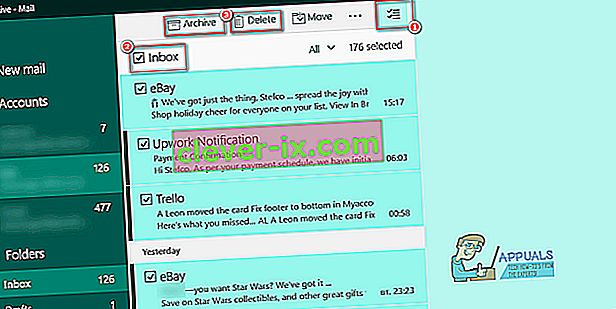
Poštová schránka (poštový klient so systémom MacOS alebo OS X)
- Po nastavení pošty Yahoo v schránke vyberte priečinok Doručená pošta.
- Kliknite na tlačidlo Upraviť v ponuke bare a vyberte Vybrať všetko alebo kliknúť na Mac Command Button ( ⌘ ) + A na klávesnici.
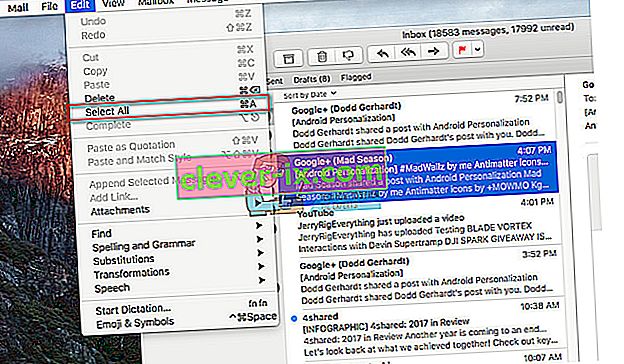
- Teraz kliknite na tlačidlo Odstrániť na odstránenie alebo na Archivovať na archiváciu vašich e-mailov.
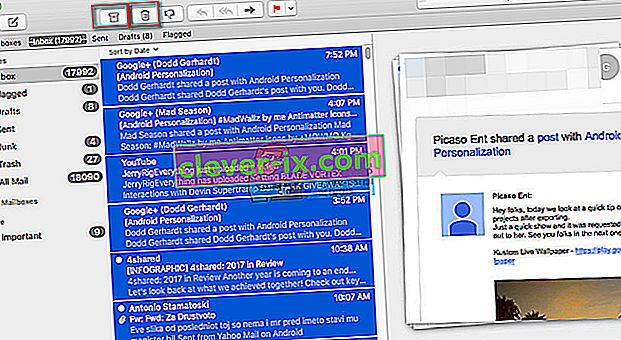
Záverečné slová
Ja osobne používam prvý spôsob odstránenia e-mailov Yahoo z môjho účtu. Môžete však urobiť ten, ktorý najlepšie vyhovuje vašim potrebám. Ak ste úspešne vykonali postup na odstránenie všetkých vašich e-mailov Yahoo z jedného e-mailového klienta, mohli by ste to urobiť v podstate s akýmkoľvek iným klientom (Outlook, eM Client). Myslím, že ste konečne vyriešili svoje problémy s príliš veľkým počtom e-mailov v priečinku doručenej pošty Yahoo. Neváhajte a podeľte sa s nami o metódu, ktorá je pre vás najužitočnejšia. Dajte nám vedieť, ak v sekcii komentárov nižšie použijete akýkoľvek iný spôsob odstránenia viacerých e-mailov Yahoo naraz.